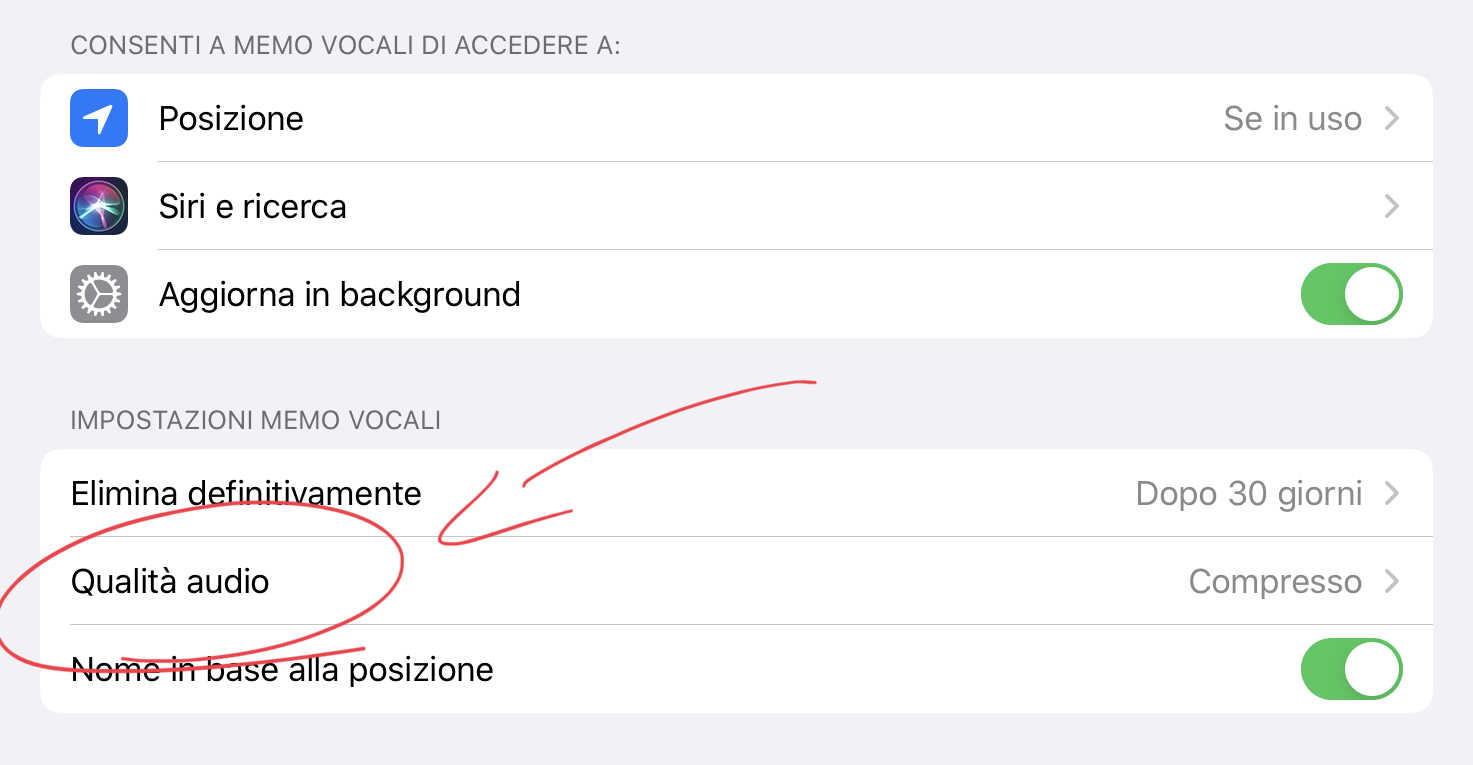Per considerarsi ottima, una qualsiasi registrazione o videoconferenza, oltre a possedere una qualità dell’immagine adeguata, deve arricchirsi di un audio corposo e chiaro. Molti utenti decidono di utilizzare i microfoni presenti all’interno del proprio PC, anche se questa non è probabilmente la scelta più azzeccata. Ad ogni modo, oggi cercheremo di ridurre il più possibile i rumori registrati dal microfono di un computer con Windows, aggiungendo infine qualche consiglio utile per migliorare ulteriormente la qualità della voce catturata. Iniziamo.
Ridurre il rumore registrato su Windows
La qualità dei microfoni installati varia ovviamente da computer a computer, ma fortunatamente Microsoft ha deciso di inserire nel suo sistema operativo desktop un’opzione utile per contrastare la registrazione dei rumori ambientali. Vediamo come utilizzarla.
- Cliccare sul tasto “Start” in basso a sinistra
- Aprire l’applicazione “Pannello di controllo”
- Spostarsi su “Hardware” e successivamente continuare con “Audio”
- Scegliere “Registrazione” e cliccare sulle “Proprietà” del microfono integrato
- Continuare con “Miglioramenti”
- Attivare, se disponibile, la “cancellazione/soppressione del rumore”
A questo punto l’audio dovrebbe già essere migliorato. Nel caso in cui però la suddetta opzione non dovesse essere disponibile o non faccia adeguatamente il suo lavoro, vi invitiamo a proseguire nel seguente modo.
- Tornare all’interno delle “Proprietà” del microfono integrato
- Abbassare il livello di “Preamplificazione” di una decina di dB
- Abbassare il volume del microfono cercando di tenerlo sempre sotto la soglia del 100
Fatto questo, la qualità di registrazione dovrebbe risultare più chiara e con meno interferenze. Inoltre, vi consigliamo di mantenere una distanza adeguata dai microfoni, e quindi ne troppo vicina, ne tantomeno troppo lontana.
Consigli utili
Come già accennato in precedenza, registrare l’audio direttamente dai microfoni di un PC non è sicuramente la migliore delle idee. Per questo motivo abbiamo deciso di stilare un elenco di consigli utili da seguire.
La prima, e migliore, cosa da fare è sicuramente quella di dotarsi di un microfono esterno da collegare agli ingressi del computer. Su Amazon esistono tantissime proposte interessanti e in basso trovate un collegamento alla guida scritta proprio per analizzare i migliori dedicati alla categoria podcast, in cui l’audio ovviamente deve essere qualitativamente elevato.
Un altro utilizzo utile di accessori esterni è quello relativo a cuffie con microfono integrato. In questo campo, quelle dedicate al mondo del gaming sono sicuramente le migliori da acquistare.
Un rumore molto fastidioso che interferisce ulteriormente con l’audio del microfono deriva dalla tastiera fisica. Se questa risulta infatti troppo rumorosa, potrebbe persino superare il volume della voce. Per questo motivo vi invitiamo a scegliere una tastiera esterna meno rumorosa e magari evitare quelle meccaniche.
Per concludere, vogliamo ricordarvi che moltissimi software, dedicati alla registrazione dell’audio e del video, dispongono di proprie opzioni per la soppressione dei rumori. Google Meet, ad esempio, la attiva di default durante le videoconferenze, mentre su “Zoom” è necessario passare per le opzioni dell'”Audio” e operare all’interno delle “Avanzate”.
Ovviamente la procedura varia in base all’app utilizzata, ma facendo qualche piccola ricerca nelle impostazioni, la soluzione dovrebbe presentarsi senza troppi problemi.
Dubbi o problemi? Vi aiutiamo noi
Puoi scoprire contenuti esclusivi ed ottenere supporto seguendo i canali Youtube, TikTok o Instagram del nostro fondatore Gaetano Abatemarco. Se hai Telegram vuoi rimanere sempre aggiornato, iscriviti al nostro canale Telegram.